虚拟机技术带来了新的解决方案,通过虚拟化技术,实现资源的高效整合与分配。今天给大家介绍启用hyper-v的常用教程?

启用hyper-v的常用教程?
启用Hyper-V,通过控制面板启用:打开“控制面板”,选择“程序”,点击“启用或关闭Windows功能”,在弹出的窗口中找到“Hyper-V”,勾选并点击“确定”,然后重启计算机。使用PowerShell启用:以管理员身份打开PowerShell,输入Enable-WindowsOptionalFeature-Online-FeatureNameMicrosoft-Hyper-V-All命令并回车,安装完成后重启计算机。使用命令提示符和DISM启用:以管理员身份打开命令提示符,输入DISM/Online/Enable-Feature/All/FeatureName:Microsoft-Hyper-V命令并回车,安装完成后重启计算机。
以上是启用hyper-v的常用教程的介绍。而“hyper-v批量管理工具”提供了一个直观的图形化界面,相当于一个集中化的管理控制台,可用于大规模管理hyper-v环境中的虚拟机。可以批量创建或删除虚拟机,配置虚拟网络、磁盘等。适用于企业级虚拟化管理、开发与测试环境以及数据中心管理等。无需在每个虚拟机上安装代理软件,方便快捷。
那具体的使用步骤是什么呢?
首先我们需要在自己电脑上安装“hyper-v批量管理工具”,安装完成后打开,在工具界面中,我们直接勾选需要管理虚拟机,就可以直接批量控制选中虚拟机,可以开机、关机、重启等,如下图所示:
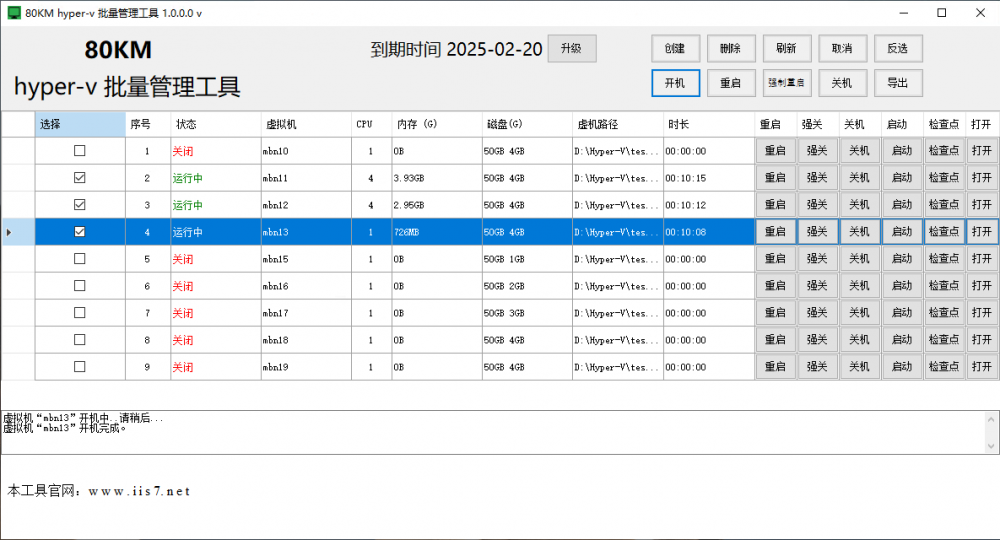
如果要创建多个虚拟机,只需点击工具右上角的创建,然后自己设置创建数量、虚拟机名称、CPU数、存储路径、模板路径等,设置好之后,点击确定就创建成功了。如下图所示:
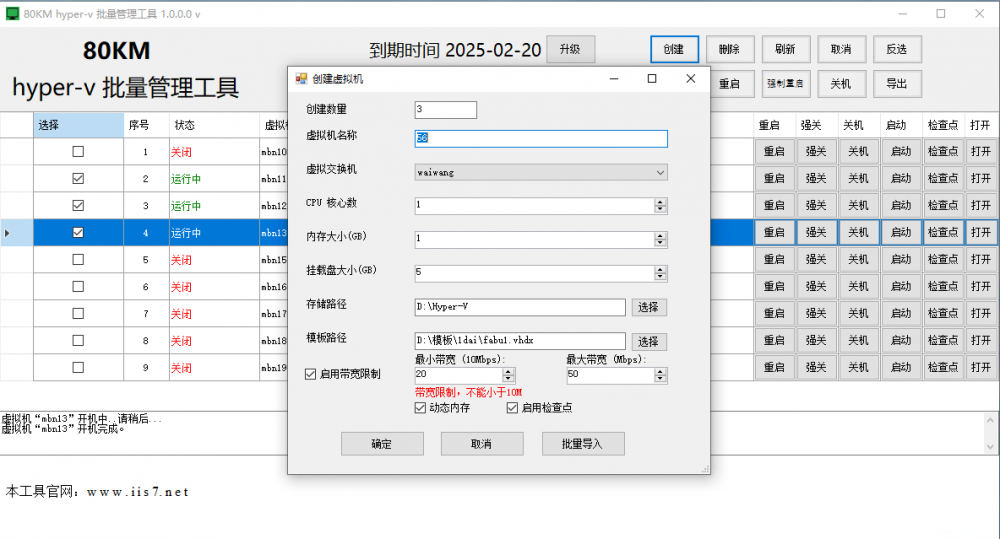
相信在未来的日子里,虚拟机技术将继续引领我们走向一个更加数字化、智能化的未来。
*博客内容为网友个人发布,仅代表博主个人观点,如有侵权请联系工作人员删除。